Actualment, les presentacions tridimensionals en format flash 3D s’han convertit en una de les tecnologies més desenvolupades, són una combinació d’animació tridimensional, programació d’aplicacions interactives i visualització arquitectònica.
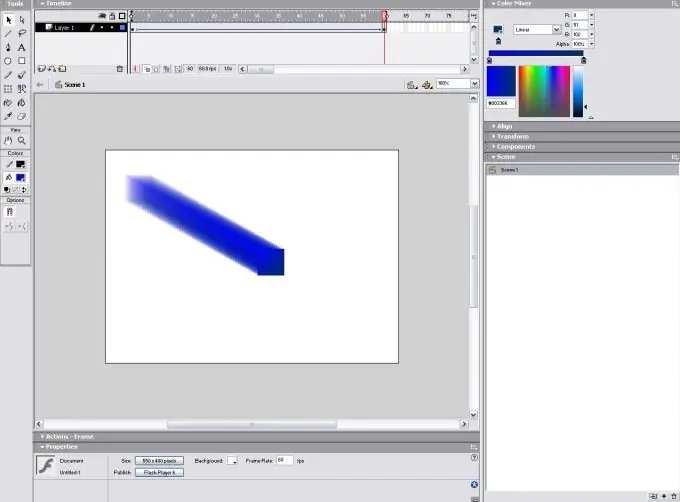
Necessari
- - ordinador;
- - habilitats per treballar amb Flash MX.
Instruccions
Pas 1
Instal·leu el programa per treballar amb imatges tridimensionals Flash MX a l'ordinador; per a això, seguiu l'enllaç https://demiart.ru/download/download_flash_mx.shtml i descarregueu el programa. Instal·leu-lo i, a continuació, aneu al programa, creeu un nou MovieClip buit, mitjançant l'ordre "Fitxer" - "Nou", especifiqueu obj al camp instància per crear un objecte Flash en 3D. A continuació, creeu un nou clip que contingui la forma plana a la biblioteca d'objectes. Utilitzeu tants fotogrames al clip com sigui possible per crear un objecte 3D més alt. A continuació, afegiu una capa a l'últim fotograma clau del clip i introduïu-hi el títol necessari. El marc inicial és la part inferior i l’últim és la part superior. Penseu en això quan creeu un objecte 3D
Pas 2
Trieu una forma per al vostre objecte, pot ser triangular, rodona, oblonga, també pot tenir buits, per determinar la forma desitjada, experimenteu. A continuació, activeu l'accés als símbols des de Action Script. Per fer-ho, aneu a la biblioteca, editeu les característiques de l'objecte d'enllaç, podeu utilitzar qualsevol nom com a identificador, per exemple, "Cub". A continuació, canvieu el codi de script, es mostra a continuació: var yscale = 100; velocitat var = 3; var dist = 1; var slicecount; funció getsl (n) {; var slice = obj.createEmptyMovieClip ("llesca" + n, n); slice.attachMovie ("cub", "sl", 0); slice.sl.gotoAndStop (n + 1); slice._y = -n * dist; slice._yscale = escala; getsl (0);
slices = obj.slice0.sl._totalframes; for (var i = 1; i <slices; i ++) {getsl (i);} obj.onEnterFrame = function () for (var i = 0; i <slices; i ++) {this ["slice" + i].sl._rotation + = speed;}
Pas 3
Afegiu una nova capa d'Accions i col·loqueu-hi el codi del pas anterior. Si tot es fa correctament, apareixerà a la pantalla una figura rotativa amb una inscripció a la part superior.






